Usuwanie wiadomości na dowolnej platformie jest czasem konieczne, aby zwolnić miejsce, wymyślić siebie na nowo lub wyeliminować lata bałaganu. Discord nie różni się od tego, a niektórzy użytkownicy czują się zmuszeni do usunięcia wszystkich swoich wiadomości w pewnym momencie. Chociaż Discord jest przydatny, nie lubi użytkowników usuwających wiadomości. Jeśli złamiesz zasady, możesz mieć kłopoty z administratorami platformy.
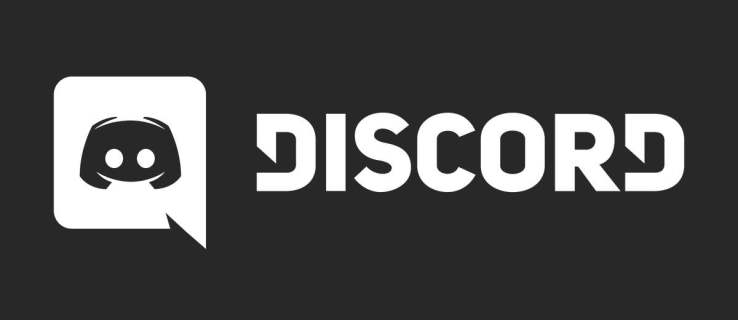
Jednak boty mogą pomóc w zbiorczym usuwaniu wiadomości, jeśli jesteś właścicielem serwera lub administratorem. Niektórzy mogą nawet sklonować kanał i usunąć wszystkie wiadomości w procesie. Istnieje wiele opcji, ale tutaj omówimy najpopularniejsze i najpotężniejsze.
Usuwanie wszystkich wiadomości bezpośrednich za pomocą botów
Jeśli szukałeś sposobu na szybkie pozbycie się bezpośrednich wiadomości za pośrednictwem bota, musimy Cię rozczarować. Discord nie tylko zniechęca do takich prób, ale może też wpędzić Cię w kłopoty. W najgorszym przypadku możesz spotkać się z zamknięciem konta.
Dlatego nie zalecamy robienia czegoś takiego. Z tych samych powodów nie omówimy tego w tym samouczku. Jeśli chcesz usunąć wiadomości w ten sposób, musisz to zrobić na własne ryzyko.
W przeszłości Discord tylko zniechęcał użytkowników do używania autobotów do usuwania bezpośrednich wiadomości. Ale użytkownicy robili to masowo, więc Discord uznał to za naruszenie warunków. To powiedziawszy, wielu użytkowników zgłosiło, że Discord nie ukarze cię, jeśli użyjesz self-bota do celów, które nie szkodzą innym użytkownikom i nie są publiczne.

Dlaczego Discord zabrania usuwania bezpośrednich wiadomości za pomocą botów?
Odpowiedź na to jest prosta. Autobot to nic innego jak konto użytkownika działające na tokenie API. Obecnie Discord chce, aby wszystkie boty były śledzone i oznaczane za pośrednictwem wszechobecnego portalu dla programistów. Autobot omija te reguły, pozwalając Tobie i innym użytkownikom tworzyć żądania API i automatyzować wiele zadań.
Srebrna podszewka
Skoro autoboty nie wchodzą w rachubę, czy istnieje sposób na masowe usuwanie bezpośrednich wiadomości? Krótko mówiąc, tak. Interfejs API Discorda umożliwia wykonywanie żądań POST. Te żądania wyzwalają zdarzenie o nazwie Message Delete Bulk. W ten sposób możesz masowo usuwać bezpośrednie wiadomości, ale obowiązuje dwutygodniowy limit. To żądanie POST nie może być kierowane na wiadomości starsze niż 14 dni.
Możesz jednak ustawiać się w kolejce i usuwać starsze wiadomości ręcznie. Należy zauważyć, że Discord nie pozwala na nieograniczone usuwanie DM. Więc najlepiej jest robić to w małych partiach iz przerwami między sesjami. Wtedy unikniesz potencjalnych problemów z Discordem.
Pamiętaj, że jeśli masz historię czatów, która obejmuje kilka lat i tysiące wiadomości, całkowite jej usunięcie może zająć trochę czasu. W sekcji FAQ omówimy niektóre ograniczenia usuwania wiadomości w Discord.
Usuwanie wszystkich wiadomości kanału za pomocą botów
Jeśli chcesz usunąć wszystkie wiadomości z kanału na swoim serwerze Discord, możesz użyć bota. Discord nie ma problemów z pozbywaniem się wiadomości na serwerach. Jeśli posiadasz taki, możesz usunąć wiadomości z kanału zgodnie z wymaganiami.
Masz tu wiele opcji. Upewnij się jednak, że wybrany przez Ciebie bot może to zrobić. Najpopularniejszą obecnie opcją jest potężny bot MEE6, ale CleanChat również zajmuje wysokie miejsce.
Zwróć uwagę, że boty z możliwością usuwania wiadomości z kanału serwera prawdopodobnie nie mogą usunąć ich wszystkich za jednym razem. Jeśli Twój serwer jest nowy i ma tylko kilka wiadomości, możesz się ich pozbyć za jednym zamachem. Jeśli jednak masz większą społeczność, posprzątanie wszystkiego może zająć trochę czasu.
Dzieje się tak, ponieważ boty mają ograniczenia, jeśli chodzi o wielkość partii. Niektórzy mogą usunąć maksymalnie 100 wiadomości za jednym razem, podczas gdy inni mogą pokryć aż 1000 wiadomości jednym poleceniem. CleanChat Bot należy do pierwszej grupy, a potężny MEE6 do drugiej. Przejdźmy teraz do botów i zobaczmy, co mogą dla Ciebie zrobić.
Wymagania
Aby poniższe samouczki działały, konieczne jest zalogowanie się na właściwe konto (w przypadku posiadania wielu kont). Ponadto powinieneś dodawać boty za pośrednictwem przeglądarki, a nie aplikacji komputerowej lub mobilnej.
Możesz jednak korzystać z przeglądarki zarówno na urządzeniu mobilnym, jak i na komputerze stacjonarnym/laptopie. Dlatego omówimy tutaj urządzenia z systemem Windows, iOS, macOS, Linux i Android.
MEE6 Bot
Bot MEE6 jest jedną z najpotężniejszych opcji do Twojej dyspozycji, jeśli chcesz wyczyścić kanały serwera. Jak wspomniano, może wykonać do 1000 wiadomości na akcję, chociaż możesz określić dowolną inną liczbę.
Ten bot pozwala usuwać bezkrytycznie lub tylko wiadomości od określonych użytkowników. Wybór należy do Ciebie, a my przedstawimy obie opcje.
Aby zainstalować bota MEE6, musisz wykonać następujące kroki:
Krok 1
Otwórz przeglądarkę na wybranym urządzeniu i wyszukaj oficjalną stronę bota MEE6. Powinien być jednym z najlepszych wyników. Kliknij lub dotknij oficjalnej strony.
Po wejściu na stronę główną powinna wyglądać tak:
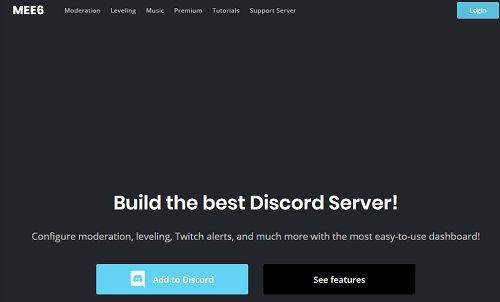
To jest komputerowa wersja strony.
Krok 2
Następnie kliknij lub naciśnij niebieski przycisk „Dodaj do niezgody”. Oczywiście nie spiesz się i poznaj, co ma do zaoferowania bot. W rzeczywistości zalecamy to, jeśli po raz pierwszy instalujesz bota na serwerze Discord.
Krok 3
Witryna MEE6 otworzy kartę w nowym oknie. Tam otrzymasz podsumowanie próśb o pozwolenie, których bot potrzebuje do poprawnego działania. Sprawdź, czy jesteś zalogowany na konto, do którego chcesz dodać bota i przejrzyj uprawnienia.
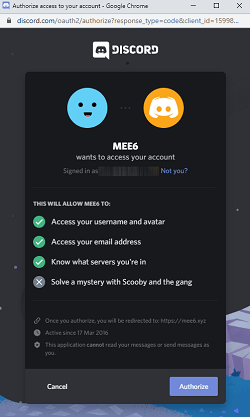
Teraz kliknij lub naciśnij przycisk Autoryzuj w prawym dolnym rogu ekranu.
Krok 4
W tym kroku wybierz serwer, na którym chcesz bota.
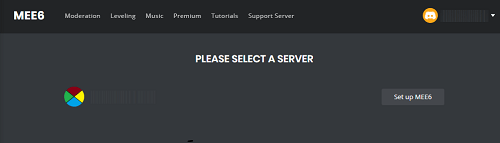
Kliknij lub naciśnij przycisk Konfiguracja MEE6 obok żądanego serwera.
Krok 5
To otworzy kolejne okno. Tutaj Discord zapyta Cię, czy chcesz połączyć bota z tym konkretnym serwerem.
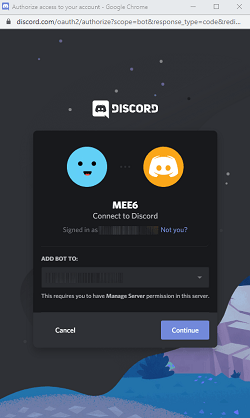
Jeśli jesteś pewien, kliknij lub naciśnij przycisk Kontynuuj. Jeśli nie, wybierz inny serwer z listy rozwijanej.
Krok 6
Teraz Discord wyświetli pełną listę uprawnień, które zamierzasz przyznać botowi MEE6. Jeśli nie masz pewności co do niektórych z nich, możesz je odznaczyć. Należy jednak pozostawić zaznaczone pole Administrator.
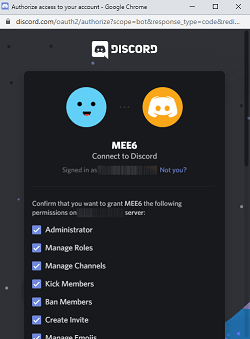
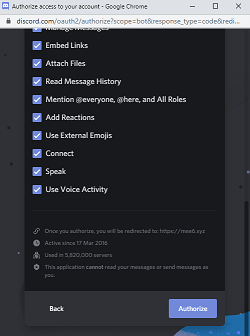
Gdy będziesz zadowolony z listy, kliknij lub naciśnij przycisk Autoryzuj.
Krok 7
Discord poprosi Cię o potwierdzenie, że nie jesteś robotem.
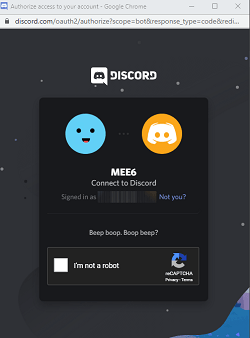
Kliknij lub naciśnij przycisk Captcha.
Krok 8
Otrzymasz wiadomość na kanale ogólnym swojego serwera, że pojawił się „Dziki MEE6”. Zobaczysz także bota na liście członków online po prawej stronie okna Discord.
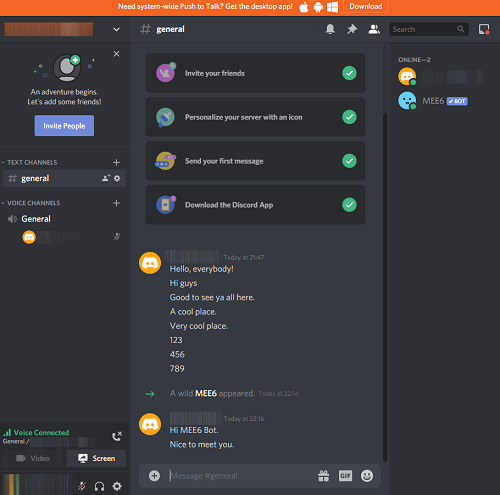
Krok 9
Ten krok jest opcjonalny. Możesz przejść do oficjalnej strony MEE6, aby zarządzać ustawieniami bota. Otworzy się automatycznie w nowej karcie, gdy autoryzujesz bota. To powinno wyglądać tak:
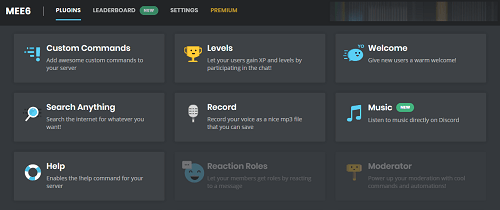
Strona wyświetli twoją nazwę Discord w prawym górnym rogu i nazwę twojego serwera po lewej. Pod nimi zobaczysz wszystkie ustawienia, które możesz dostosować. Gdy będziesz zadowolony, możesz wrócić do swojego serwera i zacząć usuwać wiadomości.
Krok 10
Możesz użyć dwóch poleceń, aby usunąć wiadomości z kanału. Polecenie „!clear (liczba)” usunie wyznaczoną liczbę najnowszych wiadomości z kanału.
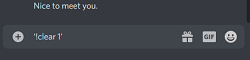
Naciśnij Enter lub Wyślij, aby wykonać polecenie. To usunie tylko ostatnią wiadomość.
Jeśli chcesz usunąć wiadomości konkretnego użytkownika, powinieneś użyć polecenia „!clear @username”. Spowoduje to wyczyszczenie 100 najnowszych wiadomości użytkownika.
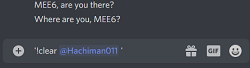
Mee6 nie działa?
Wielu użytkowników pytało, dlaczego Mee6 nie wykonuje polecenia „!clear”. Na szczęście jeden z naszych serwerów miał ostatnio ten sam problem. Bez względu na to, ile razy wpisywaliśmy polecenie w polu tekstowym, nic się nie stało. Dobra wiadomość jest taka, że to naprawdę prosta poprawka.
Aby naprawić Mee6, zrób tak:
Udaj się na stronę Mee6 i zaloguj się tak jak powyżej. Po przejściu do pulpitu przewiń w dół, aż zobaczysz „Moderator”. Kliknij kartę „Moderator” i kliknij „Włącz”.

Jeśli się powiedzie, zobaczysz to:

Teraz możesz użyć polecenia „!clear”. Jeśli wiadomości zostały wysłane w ciągu ostatnich dwóch tygodni, Mee6 zajmie się nimi za Ciebie. Jeśli nie, Mee6 poinformuje Cię, że doświadcza ograniczeń.
Bot CleanChat
Kolejny bot na naszej liście nazywa się CleanChat. Możesz go pobrać z oficjalnej strony internetowej lub strony z botami, ale zalecamy, aby oficjalna trasa była całkowicie bezpieczna.
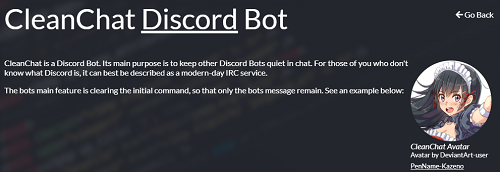
Bot CleanChat to potężne narzędzie przeznaczone do utrzymywania jak największej czystości czatu. Jego głównym zadaniem jest uciszenie innych botów, które możesz mieć na serwerze, jeśli możesz go również użyć do usuwania wiadomości.
Za pomocą tego bota możesz usunąć do 100 wiadomości za jednym razem. Możesz także użyć polecenia „wyczyść”, aby sklonować kanał. Oto konfiguracja i sposób jej użycia. Podobnie jak w przypadku bota MEE6, ta metoda działa zarówno w przeglądarkach mobilnych, jak i stacjonarnych.
Krok 1
Otwórz swoją ulubioną przeglądarkę i wyszukaj „alexandernorup.com”. Kliknij lub dotknij wyniku, który prowadzi bezpośrednio do strony pobierania. Powinien pojawić się jako drugi wynik.
Krok 2
Po przejściu na stronę alexandernorup.com/CleanChat zobaczysz wszystkie istotne informacje o bocie. Jeśli przewiniesz trochę w dół, znajdziesz samouczek wideo i objaśnienia tekstowe niektórych najważniejszych funkcji i opcji.
Potrzebujemy jednak linku do dodania bota do twojego serwera.
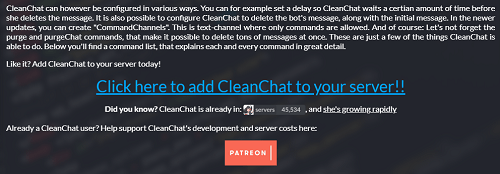
Kliknij lub naciśnij niebieski link.
Krok 3
Discord otworzy wtedy nową kartę w przeglądarce, prosząc Cię o wybranie serwera, do którego chcesz dodać bota CleanChat.
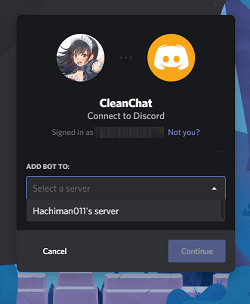
Wybierz swój serwer z menu rozwijanego i kliknij lub naciśnij fioletowy przycisk Kontynuuj.
Krok 4
Następnie zobaczysz listę uprawnień, których ten bot potrzebuje do działania. Zbadaj je i wybierz te, które chcesz. Zalecamy jednak, aby wszystkie pola były zaznaczone.
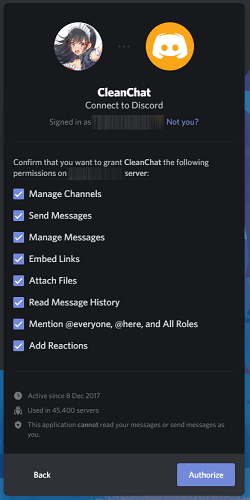
Kliknij lub naciśnij przycisk Autoryzuj, gdy będziesz gotowy.
Krok 5
Potwierdź, że nie jesteś robotem.
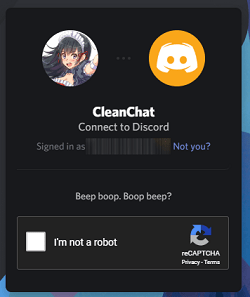
Krok 6
Powinieneś otrzymać powiadomienie, że bot CleanChat dołączył do twojego serwera. Zobaczysz to na liście aktywnych członków serwera po prawej stronie ekranu Discord. Możesz teraz kontynuować usuwanie wiadomości.
Możesz użyć @CzysteChat czyszczenie polecenie, aby usunąć określoną liczbę najnowszych wiadomości z kanału.
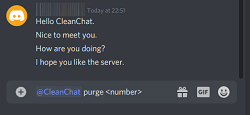
Lub możesz użyć @PurpureChat Komenda. To polecenie utworzy klon twojego obecnego kanału i usunie stary. Nie musisz się bać; sklonowany kanał będzie miał te same ustawienia, co obecny. Będziesz jednak mógł zacząć od czystej karty i zerowych wiadomości na kanale.
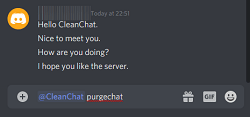
Dodatkowe często zadawane pytania
W tej sekcji zamieściliśmy więcej odpowiedzi na Twoje pytania.
Czy mogę usuwać wiadomości bez uprawnień administratora?
Krótko mówiąc, do usuwania wiadomości potrzebne są uprawnienia administratora. Boty, które mogą usuwać wiadomości z kanałów, w taki czy inny sposób będą prosić o uprawnienia administracyjne. Jako zwykły użytkownik nie możesz usuwać wiadomości z serwera. Możesz usunąć je z historii, ale pozostaną na serwerach Discord.
Jeśli usunę wiadomość, czy zniknie ona również dla innego użytkownika?
Usunięcie wiadomości na czacie lub wiadomości ze swojej strony Discord nie spowoduje usunięcia ich z profilu innej osoby. Discord nie pozwala swoim użytkownikom na modyfikowanie kont innych użytkowników. Wiadomości, które usuniesz ze swojego konta, pozostaną na serwerach Discord, a druga osoba będzie mogła uzyskać do nich dostęp według własnego uznania.
Oto jak to zrobić:
-Zaloguj się na swoje konto i znajdź użytkownika, którego czat chcesz usunąć. Powinieneś kliknąć prawym przyciskiem myszy ich awatar na liście kontaktów.
-Przejdź do wiadomości bezpośredniej.
-Najedź myszką na rozmowę.
-Kliknij przycisk X, który się pojawi.
Discord usunie go z twojego widoku.
Czy Discord udostępnia opcję usunięcia wszystkich wiadomości?
Discord nie obsługuje natywnego usuwania wszystkich wiadomości. Jednak boty mogą to robić partiami o różnych rozmiarach. Niektóre boty mogą nawet sklonować kanał, eliminując w ten sposób wszystkie wiadomości w procesie.
Usuń wiadomości z łatwością
Usunięcie wszystkich wiadomości z Discorda, o ile to możliwe, może być trudnym zadaniem. Nie możesz używać bota do usuwania bezpośrednich wiadomości, ponieważ platforma na to nie pozwala. Możesz jednak zbiorczo usuwać wiadomości z kanału za pomocą botów. Możesz nawet klonować kanały.
Czy udało Ci się usunąć wszystkie swoje wiadomości? Którego bota lub boty zainstalowałeś, aby pomóc Ci oczyścić serwery i kanały? Daj nam znać w sekcji komentarzy poniżej.